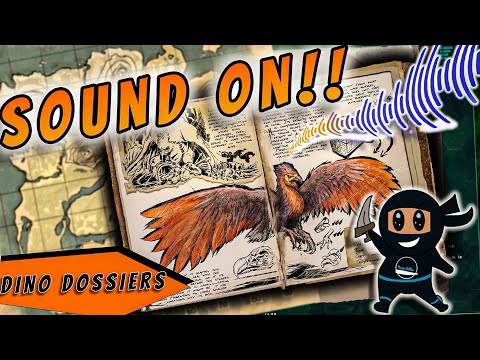ይህ ጽሑፍ ከዊንዶውስ 7 ኮምፒተር ሃርድ ድራይቭ ይልቅ ከዩኤስቢ ፍላሽ አንፃፊ እንዴት ማፋጠን እንደሚችሉ ያስተምርዎታል። ከዩኤስቢ ፍጥነት ማምጣት የብርሃን ኦፕሬቲንግ ሲስተም ከማድረግ ጀምሮ እንደ ክሎኒላ ያሉ የትእዛዝ መስመር አገልግሎቶችን ለመጠቀም ማንኛውንም ነገር እንዲያደርጉ ያስችልዎታል። አስፈላጊ ከሆነ ዊንዶውስ 7 ን ለመጫን የዩኤስቢ ፍላሽ አንፃፊን እንኳን መጠቀም ይችላሉ።
ደረጃ
ዘዴ 1 ከ 4 - ለመፋጠን መዘጋጀት

ደረጃ 1. ከዩኤስቢ ፍጥነት እንዴት እንደሚሠራ ይረዱ።
ገና ከጅምሩ ኮምፒዩተሩ የሚጀምረው የስርዓተ ክወና መረጃን ከነባሪ ሃርድ ድራይቭ በማንበብ ነው። ከኮምፒውተሩ ሃርድ ድራይቭ ይልቅ ቅድሚያውን ወደ ተገናኘው የዩኤስቢ መሣሪያ በመቀየር ይህንን መለወጥ ይችላሉ።
- የኮምፒተር ማስነሻ ባህሪ ቅንጅቶች ባዮስ በሚባል ምናሌ ውስጥ ናቸው ፣ ይህም ሲበራ በኮምፒተር አምሳያው መሠረት የተወሰነ ቁልፍ በመጫን ሊደረስበት የሚችል የቅድመ-ጅምር ምናሌ ነው።
- ከዩኤስቢ ፍላሽ አንፃፊ ለማፋጠን ሃርድ ድራይቭ እንደ ማስነሻ መሣሪያ ሆኖ መዘጋጀት አለበት ፣ እና በላዩ ላይ የተጫነ ስርዓተ ክወና ወይም ተመሳሳይ አገልግሎት ያለው የዲስክ ምስል (አይኤስኦ) ፋይል ሊኖረው ይገባል።
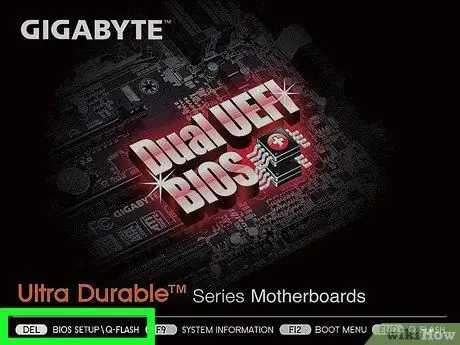
ደረጃ 2. የኮምፒተርውን BIOS ቁልፍ ይግለጹ።
ባዮስ (BIOS) ለመድረስ መጫን የሚያስፈልጋቸው ቁልፎች በኮምፒውተሩ አምራች እና ሞዴል ላይ በመመስረት ሊለያዩ ይችላሉ። በይነመረቡ ላይ ባለው የፍለጋ ሞተር “የባዮስ ቁልፍ” ቁልፍ ቃል ጋር የኮምፒተር አምራቹን እና ሞዴሉን ስም በመተየብ እሱን መፈለግ ይችላሉ። እንዲሁም አሁንም ካለዎት የኮምፒተርውን የተጠቃሚ መመሪያ ማንበብ ይችላሉ።
አብዛኛዎቹ ኮምፒውተሮች እንደ ባዮስ ቁልፍ አንዱን የአሠራር ቁልፎች (ለምሳሌ ፣ F12) ይጠቀማሉ ፣ ግን አንዳንዶቹ ቁልፉን ይጠቀማሉ እስክ ወይም ዴል.
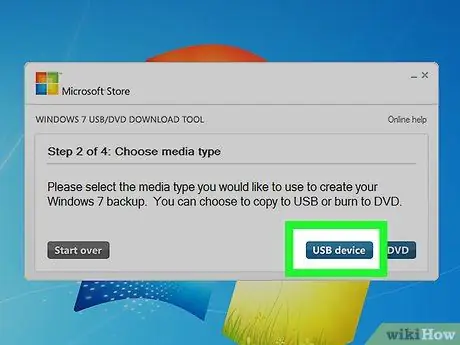
ደረጃ 3. የዩኤስቢ ፍላሽ አንፃፉን በኮምፒተር ውስጥ ያስገቡ።
የዩኤስቢ ፍላሽ አንፃፊው በኮምፒዩተር ላይ ባለ አራት ማዕዘን ቅርፅ ባለው የዩኤስቢ ወደቦች ውስጥ በአንዱ ውስጥ ማስገባት አለበት።
በላፕቶፖች ላይ የዩኤስቢ ወደብ ብዙውን ጊዜ በጎን በኩል የሚገኝ ሲሆን ለዴስክቶፖች የዩኤስቢ ወደብ በሲፒዩ ፊት ወይም ጀርባ ላይ ነው።
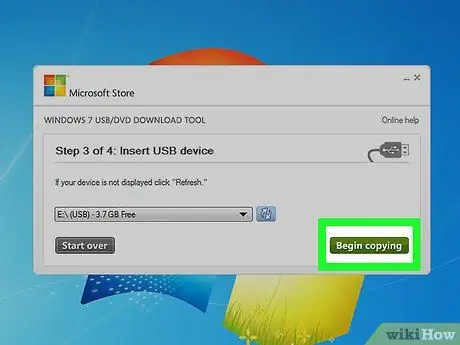
ደረጃ 4. የማይቀያየር የዩኤስቢ ፍላሽ አንፃፊ ይፍጠሩ።
ፍላሽ አንፃፊው ካልተነሳ ፣ የትእዛዝ መስመሩን ወይም አንዱን ለመፍጠር የዊንዶውስ መጫኛ መሳሪያዎችን ይጠቀሙ።
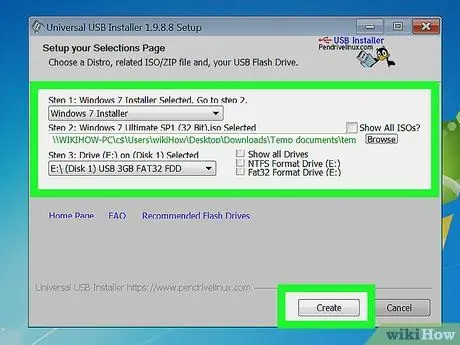
ደረጃ 5. ለማስቀመጥ የሚፈልጓቸውን ፋይሎች ወደ ፍላሽ አንፃፊ ያክሉ።
እሱን አንድ ጊዜ ጠቅ በማድረግ እና Ctrl+C ን በመጫን ሊፈጥሩት የሚፈልጉትን የ ISO ፋይል ይቅዱ ፣ ከዚያ ፍላሽ አንፃፉን ይክፈቱ እና በፋይሉ ውስጥ ለመለጠፍ Ctrl+V ን ይጫኑ።
- ለምሳሌ ፣ ኡቡንቱን ሊኑክስን ከአንድ ፍላሽ አንፃፊ ለመጫን ወይም ለመጠቀም እየሞከሩ ከሆነ የኡቡንቱ ISO ፋይልን ወደ ፍላሽ አንፃፊ ያስገቡ።
- የዊንዶውስ 7 ወይም 10 የመጫኛ መሣሪያን በመጠቀም ሊነሳ የሚችል ፍላሽ አንፃፊ አስቀድመው ከፈጠሩ ይህንን ደረጃ ይዝለሉ።
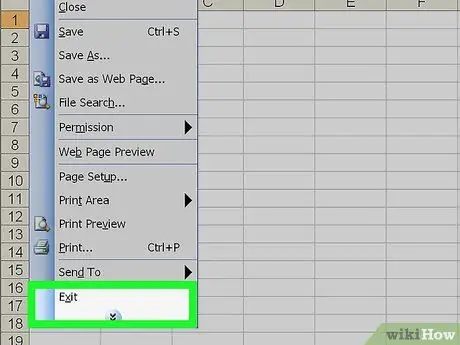
ደረጃ 6. ሁሉንም ክፍት ስራዎችን ያስቀምጡ እና ይዝጉ።
ባዮስ (BIOS) ከመድረስዎ በፊት ማንኛውንም ክፍት ሥራ ማዳን እና ሥራዎን እንዳያጡ ፕሮግራሞችን መዝጋት ጥሩ ሀሳብ ነው።
ዘዴ 2 ከ 4: ባዮስ መድረስ
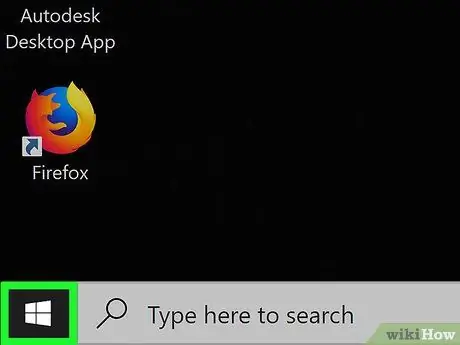
ደረጃ 1. ወደ ጀምር ይሂዱ

በማያ ገጹ ታችኛው ግራ ጥግ ላይ ባለ ብዙ ቀለም የዊንዶውስ አርማ ጠቅ ያድርጉ።
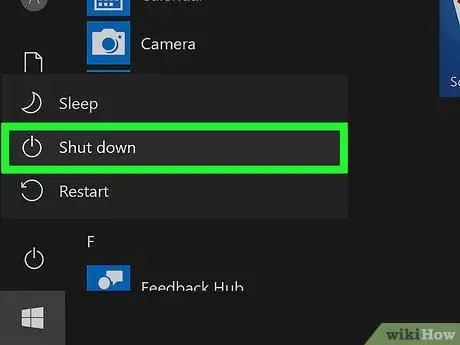
ደረጃ 2. ዝጋን ጠቅ ያድርጉ።
በጀምር ምናሌው በቀኝ በኩል ነው። አንዴ ከተጫነ ኮምፒዩተሩ መዘጋት ይጀምራል።
የማረጋገጫ ቁልፍን መጫን ሊኖርብዎት ይችላል።
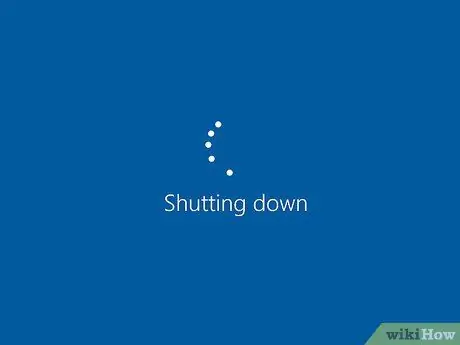
ደረጃ 3. ኮምፒዩተሩ ሙሉ በሙሉ እስኪዘጋ ድረስ ይጠብቁ።
ኮምፒዩተሩ ሙሉ በሙሉ ዝም ከሆነ ፣ መቀጠል ይችላሉ።

ደረጃ 4. የኮምፒተርውን የኃይል አዝራር ይጫኑ

ኮምፒዩተሩ ይጀምራል።
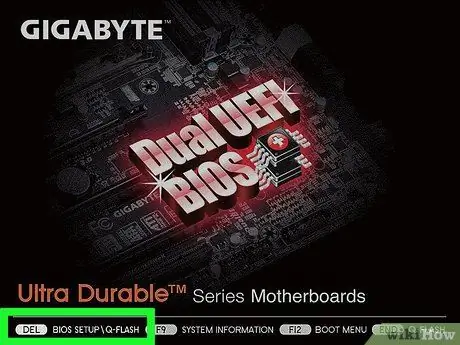
ደረጃ 5. ወዲያውኑ የ BIOS አዝራሩን ይጫኑ።
የኃይል ቁልፉን ከተጫኑ በኋላ በተቻለ ፍጥነት ይህንን ያድርጉ ፣ እና የ BIOS ማያ ገጽ እስኪታይ ድረስ አያቁሙ።
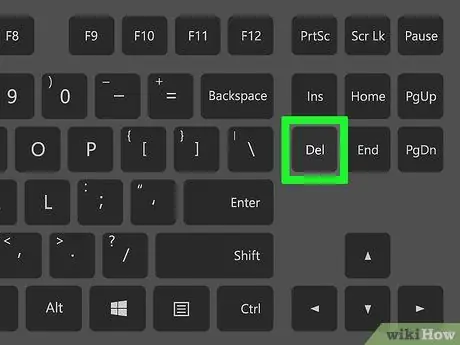
ደረጃ 6. የ BIOS ገጽ ሲጫን የ BIOS ቁልፍን መጫን ያቁሙ።
ባዮስ ገጹ ብዙውን ጊዜ ነጭ ፊደላት ያሉት ሰማያዊ ማያ ገጽ ነው ፣ ምንም እንኳን አንዳንዶቹ የተለየ ቢመስሉም። በዚህ ጊዜ የኮምፒተር ማስነሻ ትዕዛዙን ለመለወጥ ነፃ ነዎት።
ዘዴ 3 ከ 4: ግን የአዘዙን መለወጥ
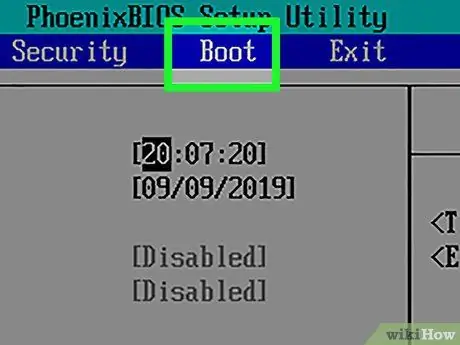
ደረጃ 1. የ “ቡት ትዕዛዝ” አማራጭን ይፈልጉ።
በዋናው ባዮስ ማያ ገጽ ላይ ያገኙታል ፣ ግን “የማስነሻ ትዕዛዝ” እስኪያገኙ ድረስ በማያ ገጹ አናት ላይ ባለው መለያ በኩል በግራ ወይም በቀኝ (የግራ እና የቀኝ ቁልፎችን ቁልፎች በመጫን) ማሸብለል ይኖርብዎታል። ክፍል።
በመለያው ውስጥ ይህንን ክፍል ማግኘት ይችላሉ የላቀ, ምንም እንኳን ብዙ የ BIOS ልዩነቶች መለያው ቢኖራቸውም የማስነሻ ትዕዛዝ በተናጠል።
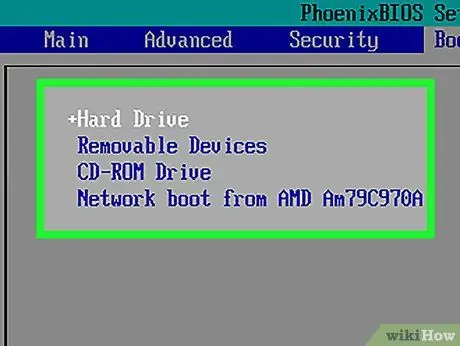
ደረጃ 2. የ “ቡት ትዕዛዝ” ምናሌን ይክፈቱ።
የ “ቡት ትዕዛዝ” ክፍል ከርዕስ ይልቅ ምናሌ ከሆነ ፣ የቀስት ቁልፎችን በመጠቀም ይምረጡት እና አስገባን ይጫኑ።
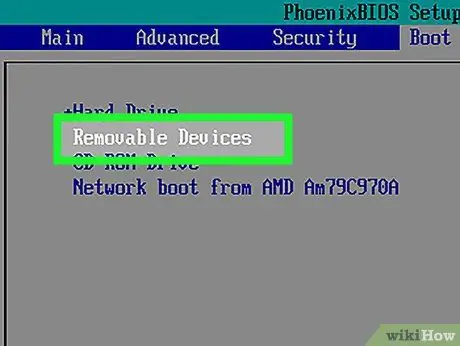
ደረጃ 3. "ዩኤስቢ" የሚለውን አማራጭ ይምረጡ።
በመነሻ ሥፍራዎች ዝርዝር ውስጥ የ “ዩኤስቢ” አማራጩን ይፈልጉ እና ያሸብልሉ።
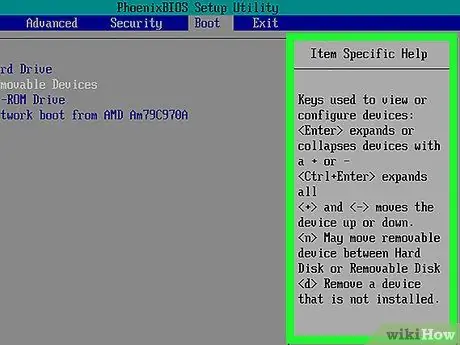
ደረጃ 4. የአዝራር አፈ ታሪክን ይፈልጉ።
ይህ አማራጭ ብዙውን ጊዜ በማያ ገጹ ታችኛው ቀኝ ጥግ ላይ ይገኛል ፣ ምንም እንኳን አንዳንድ ጊዜ በማያ ገጹ ታችኛው ክፍል ላይ ቢሆንም።
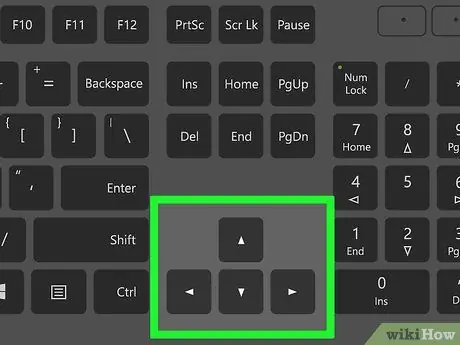
ደረጃ 5. ወደተመረጠው አማራጭ ወደ ላይ ለመውጣት ያገለገለውን ቁልፍ ይግለጹ።
ብዙውን ጊዜ አዝራሩን መጫን ያስፈልግዎታል + ወደ ላይ ለመውጣት ፣ ግን እርግጠኛ ለመሆን የአዝራሩን አፈ ታሪክ መረጃ ይፈትሹ።
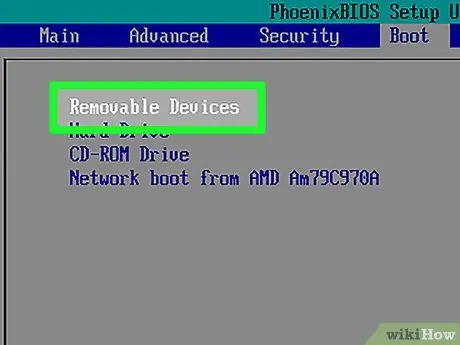
ደረጃ 6. "ዩኤስቢ" የሚለውን አማራጭ ወደ ዝርዝሩ አናት ያንቀሳቅሱት።
የ “ዩኤስቢ” አማራጭ በ “ቡት ትዕዛዝ” ዝርዝር አናት ላይ እስኪሆን ድረስ ተገቢውን ቁልፍ ይጫኑ። ይህ እንደገና ሲጀመር ኮምፒዩተሩ ከሃርድ ድራይቭ ይልቅ የዩኤስቢ መሣሪያን እንደሚፈልግ ያረጋግጣል።
ዘዴ 4 ከ 4 - ከዩኤስቢ ፍጥነት
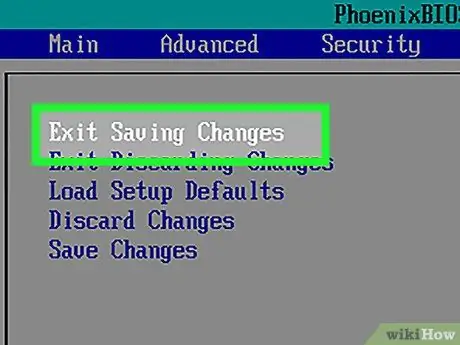
ደረጃ 1. ለውጦችን ያስቀምጡ እና ከ BIOS ይውጡ።
በአዝራሩ አፈታሪክ እንደተደነገገው “አስቀምጥ እና ውጣ” ን ተጫን ፣ ሲጠየቅ “አረጋግጥ” የሚለውን ተጫን።
ለምሳሌ ፣ መጫን ይችላሉ እስክ ለውጦችን ለማስቀመጥ እና ይጫኑ Y ማስቀመጥ እና መውጣት እንደሚፈልጉ ለማረጋገጥ።
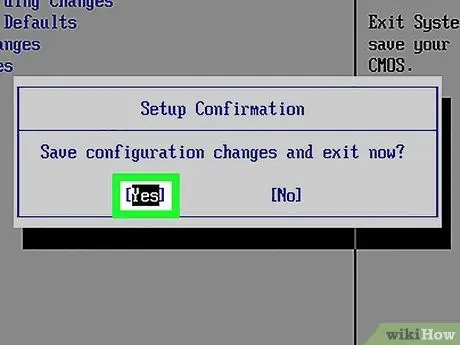
ደረጃ 2. አስፈላጊ ከሆነ ኮምፒተርውን እንደገና ያስጀምሩ።
በዚህ ጊዜ ኮምፒዩተሩ ከ ፍላሽ አንፃፊ ለመጀመሪያ ጊዜ ካልነሳ ኮምፒውተሩ ሃርድ ድራይቭን እንደ ቡት ቦታ መርጦ ሊሆን ይችላል። እንደዚያ ከሆነ ፣ ከመቀጠልዎ በፊት ኮምፒተርውን (በተጫነ ፍላሽ አንፃፊ) እንደገና ያስጀምሩ።
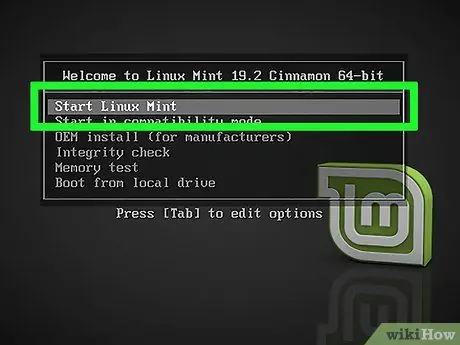
ደረጃ 3. የዩኤስቢ ፕሮግራም ምናሌ እስኪታይ ድረስ ይጠብቁ።
አንዴ ኮምፒዩተሩ ፍላሽ አንፃፉን እንደ ማስነሻ ሥፍራ ካወቀ በኋላ በዩኤስቢ ፍላሽ አንፃፊ ላይ የተጫኑ የፕሮግራሞች ወይም አገልግሎቶች ምናሌ ሲታይ ማየት ይችላሉ።
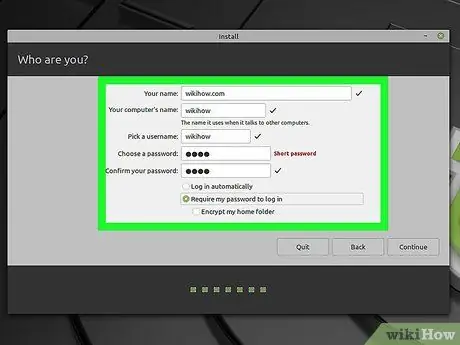
ደረጃ 4. በማያ ገጹ ላይ ያሉትን ሁሉንም መመሪያዎች ይከተሉ።
ምናሌው ሲታይ በዩኤስቢ ሃርድ ድራይቭ ላይ አንድ ፕሮግራም ወይም አገልግሎት በመሮጥ እና/ወይም በመጫን መቀጠል ይችላሉ።
ጠቃሚ ምክሮች
- የዩኤስቢ ፍላሽ አንፃፊዎን ለማፋጠን የትእዛዝ መስመርን ለመጠቀም የማይፈልጉ ከሆነ እንደ ቀጥታ ሊኑክስ ዩኤስቢ ፈጣሪ ያለ ነፃ ፕሮግራም መጠቀም ይችላሉ።
- በአንዳንድ ሁኔታዎች ኮምፒዩተሩ ከተሳሳተ የዩኤስቢ ወደብ ጋር ከተገናኘ የዩኤስቢ ፍላሽ አንፃፉን እንደ ማስነሻ ሥፍራ አይገነዘበውም።